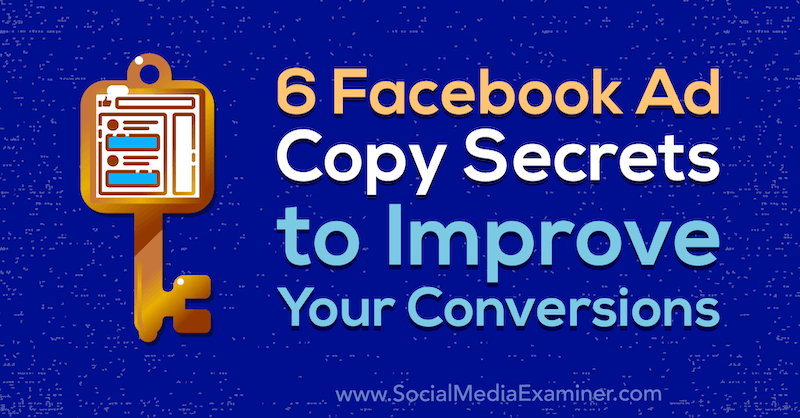Paskutinį kartą atnaujinta

„IPhone“ pavadinimą galite pakeisti tiek, kiek širdis geidžia, tam nėra jokios neigiamos įtakos, o pakeitimas vyksta beveik akimirksniu.
Ar kada susimąstėte, kaip pakeisti dabartinį „iPhone“ pavadinimą? Ar dabartinis vardas yra per daug bendro pobūdžio, todėl sunku jį atskirti nuo kito „iPhone“? Arba, galbūt, jūs tiesiog norite pavadinimo su šiek tiek daugiau stiliaus? Nepaisant jūsų motyvacijos, parodysime du paprastus būdus, kaip pakeisti „iPhone“ pavadinimą.
Pakeiskite savo „iPhone“ vardą iš „iPhone“
Šis metodas taikomas praktiškai visoms „iOS“ versijoms:
Atviras Nustatymai iš jūsų įrenginio Namai tada ekranas Bendra> Apie> Vardas.
vardas dešinėje pusėje bus rodomas dabartinis „iPhone“ vardas. Bakstelėkite Vardas, kuris nuves jus į ekraną, kuriame galėsite redaguoti savo vardą į bet ką, kas jums patinka. Bakstelėkite Apie viršutiniame kairiajame kampe, kad išsaugotumėte savo vardo pakeitimą ir grįžtumėte į Apie.
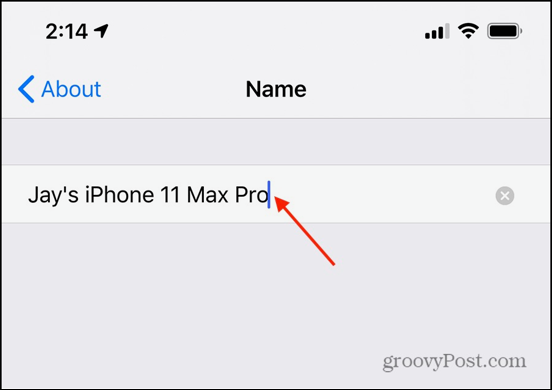
Pavadinimo pakeitimas „iCloud“ įsigalioja beveik akimirksniu.
Kaip pakeisti savo iPhone vardą naudojant iTunes for Windows
Jei jūsų kompiuteryje veikia „Windows“, galite lengvai pakeisti „iPhone“ vardą naudodami „iTunes“, skirtą „Windows“.
Prijunkite „iPhone“ prie savo kompiuterio naudodami žaibolaidį.
Jei jis dar neveikia, paleiskite „iTunes“.
Paleidę „iTunes“, turėtumėte pamatyti savo „iPhone“ sąrašą Prietaisai šoninėje juostoje. Jei Šoninė juosta nematomas, pasirinkite Rodinys> Rodyti šoninę juostą. Viršutiniame kairiajame ekrano krašte spustelėkite „iPhone“ piktograma. Tai atskleis „iPhone“ piktograma, šalia jo bus dabartinis vardas Jūsų „iPhone“. Paspaudę dabartinis vardas paryškins lauką, leisdamas jums pakeisti savo pavadinimą „iPhone“.

Kai būsite patenkinti naujuoju „iPhone“ vardu, spustelėkite padaryta mygtuką apatiniame dešiniajame ekrano kampe.
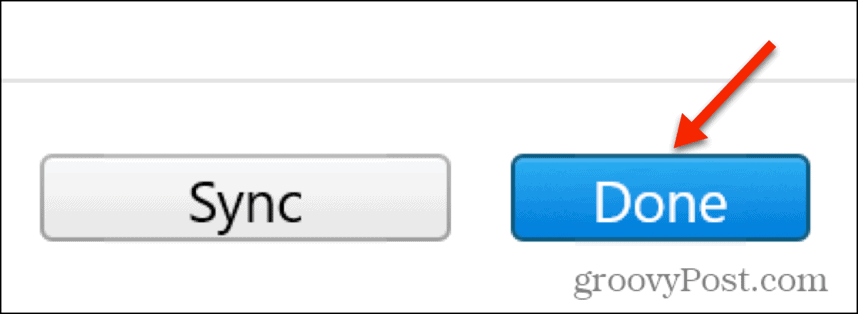
Pakeiskite „iPhone“ vardą iš „Mac“
Jei jūsų „Mac“ veikia „macOS Catalina“, „iPhone“ vardą galite pakeisti iš Ieškiklis:
Prijunkite „iPhone“ prie „Mac“ naudodamiesi „Lightning“ kabeliu.
Jei tavo „Finder“ šoninė juosta nematomas, pasirinkite Vaizdas > Rodyti šoninę juostą nuo Ieškiklis Meniu. Pasirinkite „iPhone“, kurį norite pervardyti iš Šoninė juosta.

Perkelkite žymeklį į ekrano viršutinę dalį, kur rodomas vardas, kurį norite pakeisti. Pasirinkite seną vardą ir redaguokite jį taip, kaip norite.
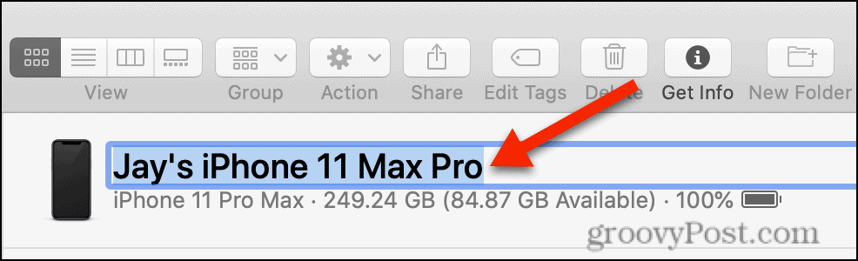
Kai būsite patenkinti naujuoju „iPhone“ vardu, spustelėkite Sinchronizuoti mygtuką apačioje dešinėje.
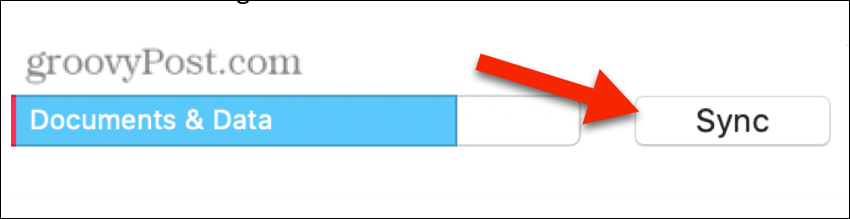
Kaip matote, pervardyti „iPhone“ yra gana paprasta. Mano pasirinkimas yra pirmasis pasirinkimas, nors jei reguliariai sinchronizuojate „iPhone“ su „Mac“, tai gali būti jūsų kelias.
Nepriklausomai nuo pasirinkto metodo, „iPhone“ pavadinimą galite pakeisti tiek, kiek jūsų širdis geidžia, tam nėra jokios neigiamos įtakos, o pakeitimas iš tikrųjų vyksta akimirksniu. Suasmenintu „iPhone“ pavadinimu bus lengva nustatyti tinkamą „iPhone“ tinkle, „Rasti mano iPhone“ ar bet kurioje kitoje vietoje, kur rodomas jūsų „iPhone“ vardas.
Kas yra asmeninis kapitalas? 2019 m. Apžvalga, įskaitant tai, kaip mes ją naudojame tvarkydami pinigus
Nesvarbu, ar pradedate nuo investavimo, ar esate patyręs prekybininkas, „Personal Capital“ turi kažką kiekvienam. Štai ...